Hogyan lehet megnyitni a ChatGPT-t iPhone-on egy akciógombbal

Ezzel a műveletgombbal bármikor felhívhatja a ChatGPT-t a telefonjáról. Íme egy útmutató a ChatGPT megnyitásához az iPhone-on található műveletgombbal.
Az iPhone jailbreake alapkövetelmény az iOS-eszközökkel szemben, ha valaki fel kíván lépni az Apple szabályai ellen. Ez az igény akkor merül fel, amikor kedvenc konzoljátékainkat, például a Mariót szeretnénk élvezni saját iPhone-on vagy iPaden.
Mi van, ha most már nincs szükség a jailbreakre, és továbbra is élvezheti a klasszikus játékokat? A legmenőbb dolog valaha, tudod? Nos, Riley Testutnak , egy iOS-fejlesztőnek köszönhetjük az Apple App Store alternatívájának kifejlesztését, amelyet Altstore-nak hívnak. Sőt, ezt a fejlesztést " az iOS határait feszegető alkalmazások otthonaként " jellemezte. Nagyon érdekes és igaz is!
Érdekes módon az Altstore képes támogatni a Delta nevű Nintendo emulátort, és maga Testut fejlesztette ki. A Delta most lehetővé tette a felhasználók számára, hogy a klasszikus játékaikat mobilképernyőkön is élvezhessék.
A 2019. szeptember 28-án teljesen elindított Altstore a Testut okos mozdulataival megkerülte az Apple összes korlátozását. Saját szavaival itt kifejtette az egész érdekes stratégiát.
„Az AltStore az Ön Apple ID azonosítóját használja az alkalmazások „lemondására”, hogy azok telepíthetők legyenek az eszközre. Az alkalmazások tényleges telepítéséhez az Altstore Wi-Fi-n keresztül elküldi az alkalmazásokat egy asztali alkalmazásnak, az AltServernek, amely az iTunes Wi-Fi szinkronizálásával telepíti azokat vissza az eszközre.
Kifejti továbbá, hogy „az így telepített alkalmazások általában 7 nap után lejárnak (hacsak nem Apple-fejlesztő), de az AltStore automatikusan frissíti őket a háttérben, amikor ugyanazon a Wi-Fi-n vannak, mint az AltServer”. Ezért nem kell feltörnie iPhone-ját az iOS alkalmazásbolt alternatívájával!
Olvassa el még: Miért érdemes iPhone 11-et vagy iPhone 11 Pro-t vásárolni?
Hogyan telepítsem az AltStore-t iPhone-ra?
Most már biztosan nagyon izgatott lesz, hogy megtudja, hogyan telepítheti ezt az Apple App Store alternatívát, és élvezheti az összes olyan funkciót, amelyet azóta kihagyott.
Győződjön meg arról is, hogy az iTunes verzióját frissíteni kell a számítógépes rendszer legújabb verziójára. Az AltServer-t a Microsoft Store-ból telepítheti, ha az AltStore-t Windows PC-n telepíti.
1. lépés: Nyissa meg az AltStore webhelyet, és töltse le az AltServer for Mac vagy Windows rendszert.
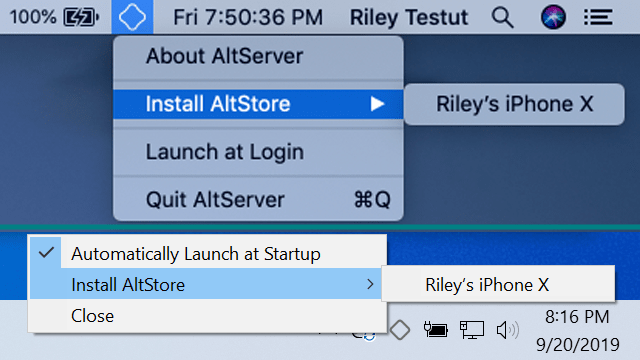
2. lépés: A letöltés után indítsa el, és csatlakoztassa iPhone vagy iPad készülékét a számítógépes rendszerhez kábelen keresztül.
3. lépés: Kattintson a fenti ikonra a menüsorban, és végül válassza az „AltStore telepítése” lehetőséget.
4. lépés: Amíg a telepítés megkezdődött, meg kell adnia Apple ID adatait, például felhasználónevét és jelszavát. Ez idő alatt engedélyezze az AltStore szolgáltatást a Beállítások > Általános > Eszközkezelés menüpontban.
5. lépés: Még egyszer jelentkezzen be Apple ID-jával, és máris készen áll az AltStore használatára.
Ha most szeretné letölteni a Delta vagy a Delta Lite emulátort, kövesse az alábbi lépéseket.
6. lépés: Töltse le a Delta Lite emulátort az AltStore-ból, és írja be az Apple ID-t, ahogy fent tette.
7. lépés: A telepítés után nyissa meg a Safari böngészőt és a kedvenc játékának ROM-ját az eszközön. Ezenkívül több olyan webhelyet is találhat, amelyek ilyen letöltéseket kínálnak.
Most már egyszerűen élvezheti kedvenc klasszikus Nintendo játékait, amelyek hiányoztak az iOS-alkalmazásbolt ezen alternatívája révén.
Olvassa el még: Hogyan ellenőrizheti, hogy az iPhone valódi vagy hamis?
Csomagolás!
Milyen jó, hogy Mr. Riley új fordulatot hozott, és elfordította az ujjait? Bár szerinte az Apple bármikor megpróbálhatja leállítani a munkáját. De minden kétséget kizáróan értékelhetjük az Apple App Store alternatívájának megalkotásában végzett munkáját, amely egyben szenzációt és fenntarthatóságot keltett.
Próbáltad már letölteni az AltStore-t? Tapasztalt már játékot a készülékén? Szeretnénk hallani véleményét és tapasztalatát ezzel kapcsolatban az alábbi megjegyzés rovatban.
Ezzel a műveletgombbal bármikor felhívhatja a ChatGPT-t a telefonjáról. Íme egy útmutató a ChatGPT megnyitásához az iPhone-on található műveletgombbal.
Hogyan készíthetsz hosszú képernyőképet iPhone-on, könnyedén rögzítheted a teljes weboldalt. Az iPhone görgethető képernyőkép funkciója iOS 13 és iOS 14 rendszereken érhető el, és itt egy részletes útmutató arról, hogyan készíthetsz hosszú képernyőképet iPhone-on.
Az iCloud-jelszó módosításához többféleképpen is lehetőséged van. Az iCloud-jelszavadat megváltoztathatod a számítógépeden vagy a telefonodon egy támogatási alkalmazáson keresztül.
Amikor egy közösen készített albumot küldesz valaki másnak iPhone-on, az illetőnek bele kell egyeznie a csatlakozásba. Az iPhone-on többféleképpen is elfogadhatod az album megosztására vonatkozó meghívókat, az alábbiak szerint.
Mivel az AirPodsok kicsik és könnyűek, néha könnyű elveszíteni őket. A jó hír az, hogy mielőtt elkezdenéd szétszedni a házadat az elveszett fülhallgatód keresése közben, nyomon követheted őket az iPhone-oddal.
Tudtad, hogy attól függően, hogy az iPhone-od gyártási régiója hol készült, eltérések lehetnek a más országokban forgalmazott iPhone-okhoz képest?
Az iPhone-on a fordított képkeresés nagyon egyszerű, ha a készülék böngészőjét használhatja, vagy harmadik féltől származó alkalmazásokat is használhat további keresési lehetőségekért.
Ha gyakran kell kapcsolatba lépned valakivel, néhány egyszerű lépéssel beállíthatod a gyorshívást iPhone-odon.
Az iPhone képernyőjének vízszintes elforgatása segít filmeket vagy Netflixet nézni, PDF-eket megtekinteni, játékokat játszani... kényelmesebben és jobb felhasználói élményben részesülni.
Ha valaha is arra ébredtél, hogy iPhone-od akkumulátora hirtelen 20%-ra vagy az alá csökkent, nem vagy egyedül.








